Google Chrome Sunucusu Gönderilen Veri Yok Hatasını Düzeltin
Yayınlanan: 2022-11-23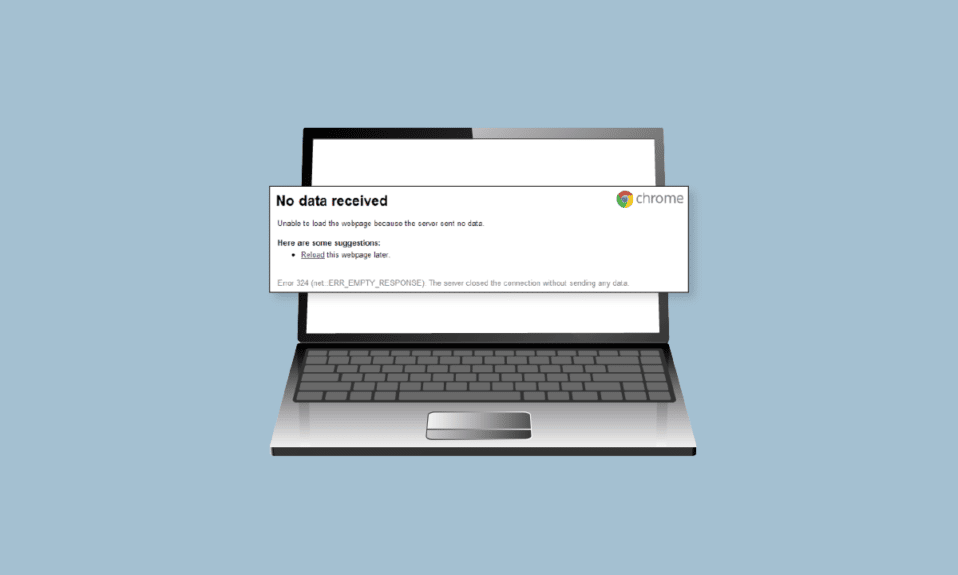
Chrome sunucusu veri göndermedi, Google Chrome web tarayıcısında sık görülen bir hatadır. Bu, bir kullanıcı Google Chrome tarayıcısını kullanarak bir web sitesine bağlanmaya veya bir web sitesinde oturum açmaya çalıştığında meydana gelir. Bazen, sorun Google Chrome'un sona ermesinden kaynaklanıyorsa bu hatayı çözmek zor olabilir. Ancak hata tarayıcınızdan ve bilgisayar sorunlarından kaynaklanıyorsa, çeşitli yöntemler kullanarak bu sorunu gidermeyi deneyebilirsiniz. Google Chrome'da hiçbir veri alınmadı hatası internette gezinirken kesintilere neden olabilir ve web sayfasını yükleyemeyebilirsiniz. Bu hata oluştuğunda genellikle kullanıcılar Chrome hatası 324, ERR_EMPTY_RESPONSE ve ERR_TIMED_OUT gibi mesajlar alır. Bu hatayla ilgili sorun yaşıyorsanız, bu sizin için mükemmel bir rehberdir.
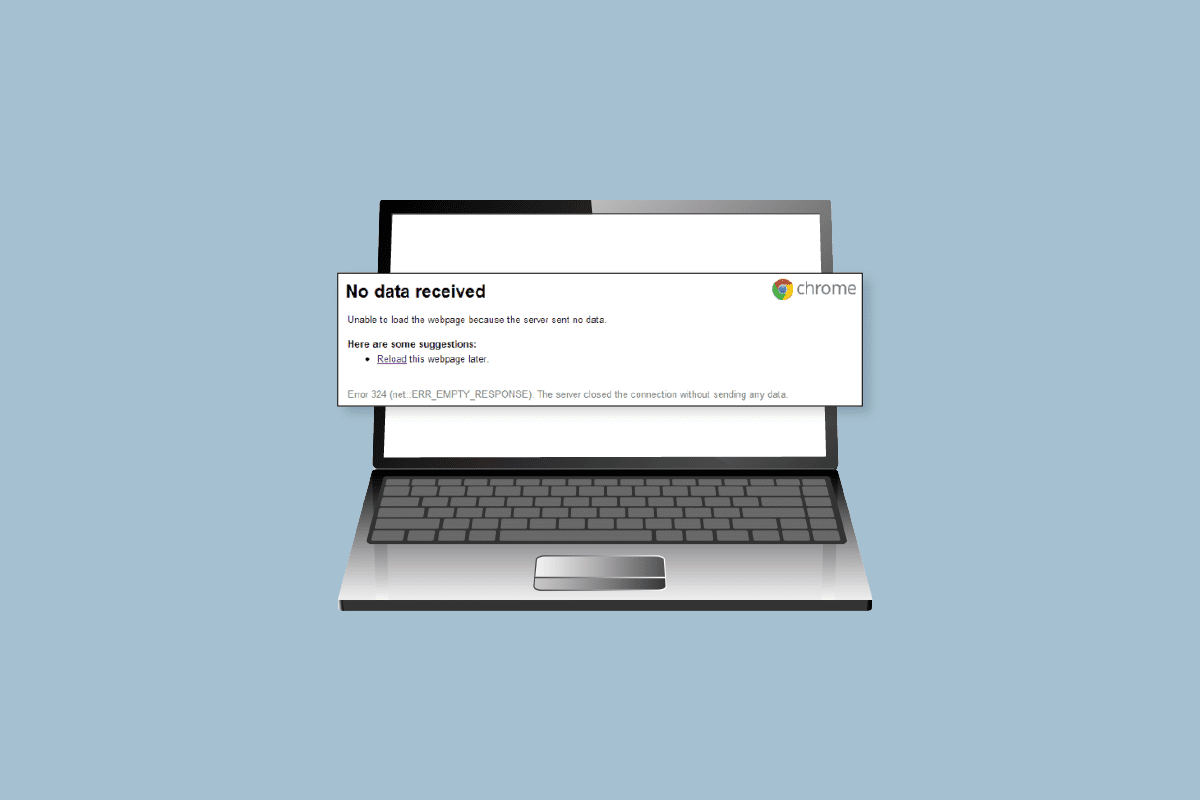
İçindekiler
- Google Chrome Sunucusu Veri Göndermedi Hatası Nasıl Onarılır
- Yöntem 1: Temel Sorun Giderme Adımları
- Yöntem 2: Tarayıcı Önbelleğini Temizle
- Yöntem 3: Antivirüs Taramasını Çalıştırın
- Yöntem 4: DNS Sunucusunu Değiştirin
- Yöntem 5: DNS'yi Temizle ve IP Adresini Sıfırla
- Yöntem 6: Ağ Ayarlarını Sıfırla
- Yöntem 7: VPN Hizmetini Devre Dışı Bırak
- Yöntem 8: Bilgisayardaki Geçici Klasörü Temizle
Google Chrome Sunucusu Veri Göndermedi Hatası Nasıl Onarılır
Chrome sunucusunun veri göndermemesi sorununun çeşitli nedenleri olabilir, en yaygın nedenlerden bazıları burada belirtilmiştir.
- Fazla çerezler, önbellek dosyaları ve uzantılar gibi çeşitli tarayıcı sorunları bu hataya neden olabilir.
- Çeşitli ağ bağlantısı hataları da bu hataya neden olabilir.
- Bazen sistem düzgün yüklenmediğinde Chrome'da sunucu sorunu oluşabilir.
- Yanlış bir URL adresi, bu hatanın en yaygın nedenlerinden biridir.
- Uygun olmayan ağ ayarları da Chrome hatalarını tetikleyebilir.
- Yanlış DNS ve IP Adresi de bu hataya neden olabilir.
- Bir VPN hizmeti, Chrome sunucusuyla ilgili bir hatayı da tetikleyebilir.
- Bilgisayarınızdaki fazla geçici dosyalar da bu hataya neden olabilir.
Aşağıdaki kılavuzda, Chrome sunucusu veri göndermedi hatasını çözme yöntemlerini tartışacağız.
Yöntem 1: Temel Sorun Giderme Adımları
Genel olarak, Chrome'daki hataların çoğu çeşitli tarayıcı sorunlarından ve ağ sorunlarından kaynaklanır ve bunları tarayıcı araçlarından düzeltebilirsiniz. Aşağıdakiler, Google Chrome'da veri alınmadı hatasını düzeltme yöntemlerinden bazılarıdır.
1 A. Yerel Önbelleği Atlayarak Sayfayı Yeniden Yükle
Web sayfasının basit bir şekilde yeniden yüklenmesi, web sayfasının yüklenememesi sorununu çözmezse, yerel önbellek dosyalarını atlayarak Chrome'u yeniden yüklemeyi deneyebilirsiniz. Chrome'u yeniden yüklemek ve Chrome hatasını 324 düzeltmek için ctrl + F5 tuşlarını kullanabilirsiniz.
1B. Geliştirici Araçlarından Çerezleri Temizle
Geliştirici araçlarından Çerezleri temizleyerek Chrome sunucusunda veri gönderilmedi sorununu düzeltmeyi deneyebilirsiniz, bu yöntemi Google Chrome tarayıcınızda uygulamak için aşağıdaki basit adımları takip edebilirsiniz.
1. Geliştirici aracı pencerelerini açmak için fn + f12 tuşlarına basın.
2. Diğer seçenekler'e tıklayın. Orada, Geliştirici Araçları arayüzünde Uygulamayı Seçin
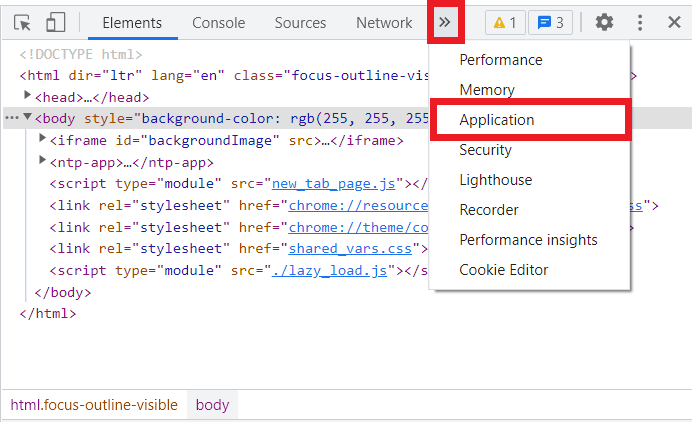
3. Ardından çerezlere tıklayın. Burada listelenen etki alanına sağ tıklayın ve buradaki çerezleri kaldırmak için temizle'ye tıklayın.
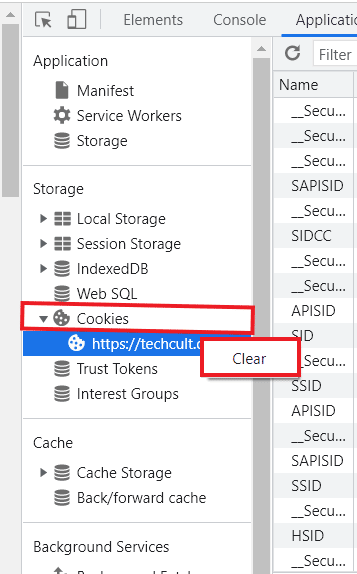
4. Sayfayı yeniden yükleyin ve sorunun çözülüp çözülmediğini kontrol edin.
1C. Gizli Modu Kullan
Bazen gizli modu kullanmanın basit bir numarası bu sorunu çözebilir. Ctrl + Shift + N tuşlarına aynı anda basarak Google Chrome tarayıcınızda Gizli pencereyi açabilirsiniz.
Ayrıca Okuyun: Google Chrome'da Eksik Sık Ziyaret Edilen Siteleri Düzeltin
1D. Chrome Uzantısını Devre Dışı Bırak
Reklam engelleyiciler, web tarayıcınızdaki çeşitli çevrimiçi tanıtım reklamlarını engelleyebilen uzantılardır. Bu uzantılar, bir kullanıcının internette gezinirken istenmeyen reklam açılır pencerelerinden kaçınmasına yardımcı olur. Ancak bu uzantılar da sunucuya müdahale edebilir ve Chrome sunucusu hatasına neden olabilir. Bu nedenle, sunucu hatasını önlemek için Ad-blocker uzantısını tarayıcınızdan kaldırdığınızdan emin olun.
1. Arama çubuğundan Web Tarayıcınızı açın.
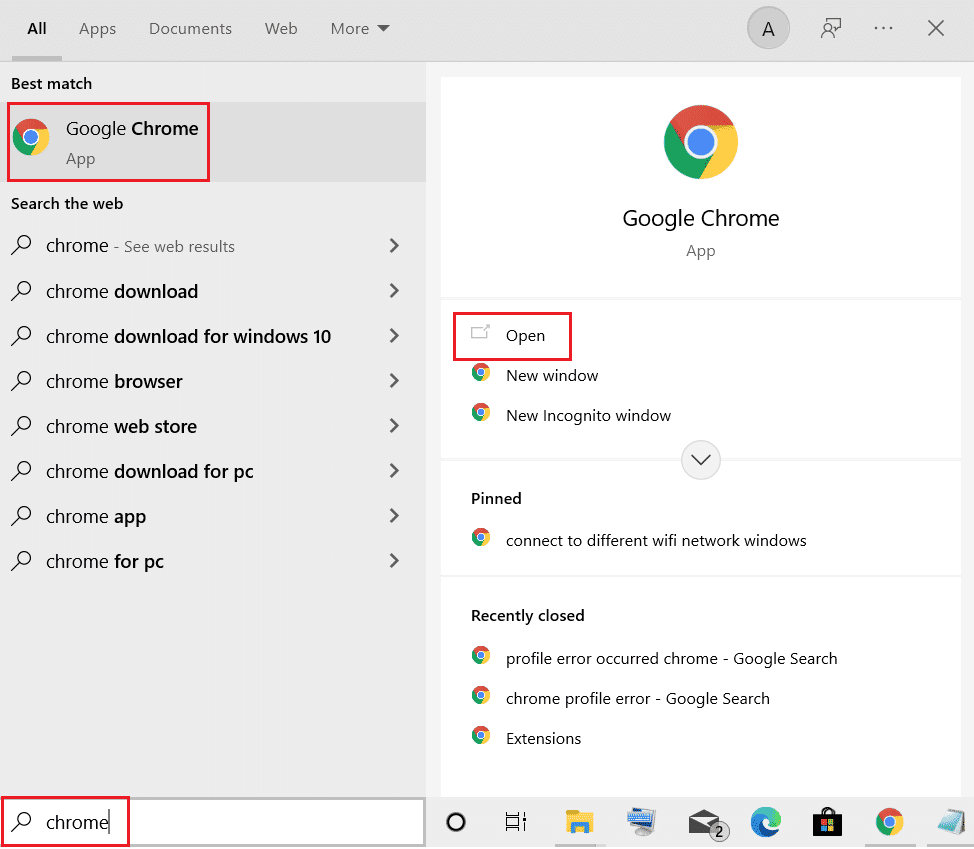
2. Tarayıcı penceresinin sağ üst köşesinden Menü seçeneklerine tıklayın.
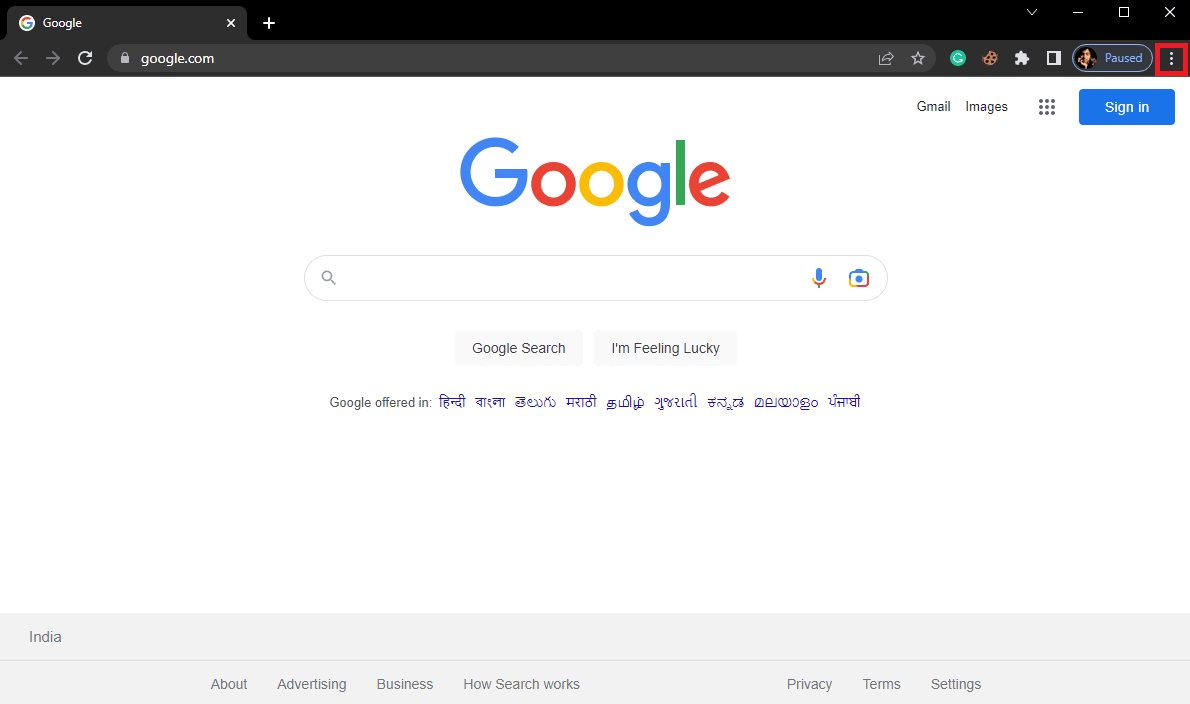
3. Burada Diğer Araçlar'a ve ardından Uzantılar'a tıklayın.
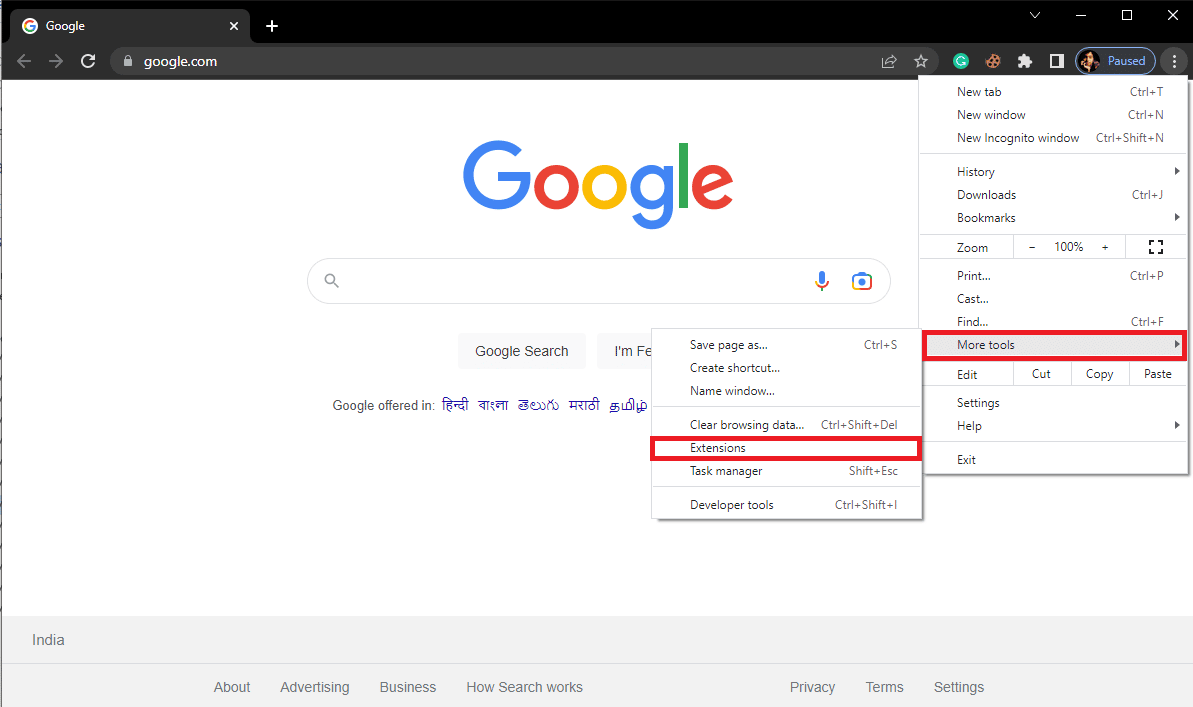
4. Uzantılarınızın listesinden Reklam engelleyiciyi bulun ve kaldırın .
Chrome'da Google Chrome sorununda hâlâ veri alınmadı hatası alıyorsanız ve Chrome hâlâ web sayfasını yükleyemiyorsa, Chrome hatası 324'ü düzeltmek için bir sonraki yöntemi deneyin.
Ayrıca Okuyun: Google Chrome Yükseklik Hizmeti nedir?
1E. Ağ Bağlantısını Kontrol Edin
Google Chrome'da hiçbir veri alınmadı hatası WiFi yönlendiriciden kaynaklanmadıysa, bunun nedeni internet sağlayıcınız olabilir. Yeterince iyi ağ bağlantılarına sahip olduğunuzdan emin olmak için kullandığınız internet servisini kontrol etmeyi düşünmelisiniz. Hizmetleri kullanmak ve web sayfasını yükleyememe hatasını önlemek için cihazlarınızda aktif bir internet planınız olduğundan da emin olmalısınız. Yavaş bir internet hizmetiniz varsa ve bunu nasıl düzelteceğinizi bilmiyorsanız, Yavaş İnternet Bağlantısı'na göz atmalısınız? İnternetinizi Hızlandırmanın 10 Yolu! Ardından, Chrome sunucusu veri göndermedi ve Chrome hatası 324 sorununu çözmek için aşağıdaki yöntemleri denemelisiniz.

1F. Bilgisayarı yeniden başlat
Sorun ağ bağlantısı hatasından kaynaklanmadıysa, bu hatayı daha genel bir yaklaşımla düzeltmeyi deneyebilirsiniz. Bazen Chrome düzgün yüklenmediğinde veya sisteminiz düzgün yüklenmediğinde sunucu hatası oluşabilir. Bunu düzeltmek için cihazınızı yeniden başlatmayı deneyebilirsiniz. Windows'u Yeniden Başlatma kılavuzumuzu okuyun.
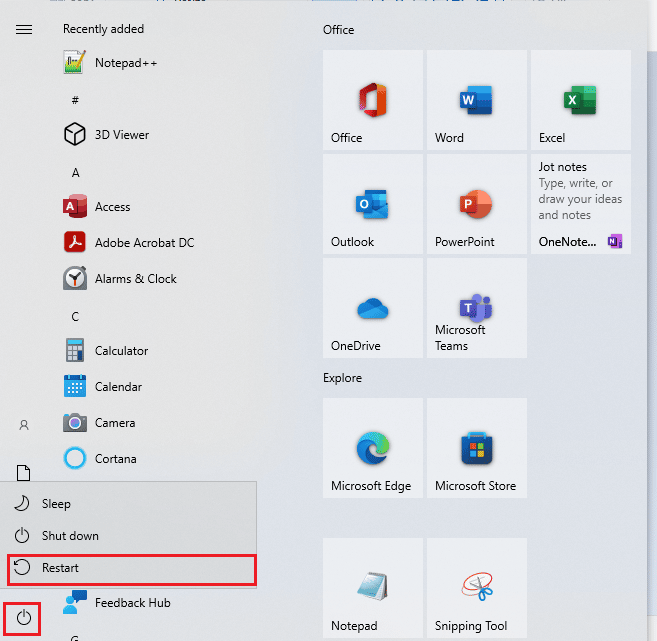
Chrome sunucusunun veri göndermemesi sorununu gidermeye devam ederseniz sonraki yönteme geçin.
1G. URL Adresini Kontrol Edin
Bu hatanın en yaygın nedenlerinden biri yanlış bir URL adresidir. URL'yi arama çubuğuna manuel olarak girdiyseniz, girilen URL'nin yanlış olması ve bu nedenle hata verme olasılığı yüksektir. Bu nedenle, Google Chrome'da veri alınmadı hatası aldığınızda, girdiğiniz URL adresini kontrol edin ve doğru olduğundan emin olun.
Yöntem 2: Tarayıcı Önbelleğini Temizle
Birçok kullanıcı, web sayfasını yükleyememe hatasının erişimden veya bozuk tarayıcı önbellek dosyalarından kaynaklandığını anlayabildi. Önbellek dosyaları bozulduğunda, yavaş performans ve sunucu sorunları gibi çeşitli tarayıcı hatalarına neden olabilirler. Bu basit adımları izleyerek tarayıcınızın önbellek dosyalarını temizleyerek Chrome hatası 324'ü düzeltebilirsiniz. Google Chrome'da önbelleği ve çerezleri temizlemek için kılavuzumuza bakın.
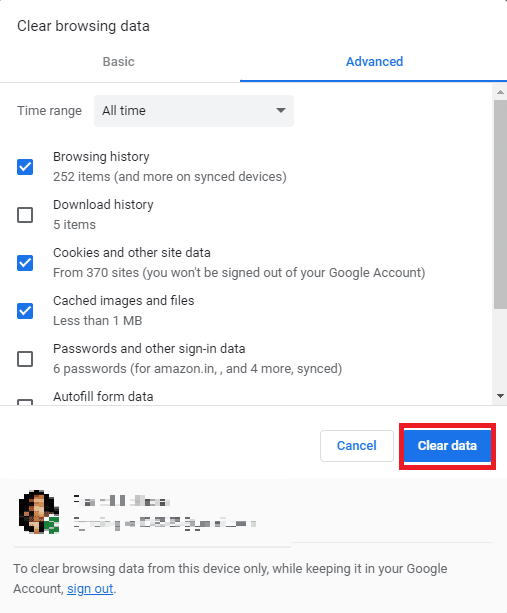
Ayrıca Okuyun: Chrome'da Shockwave Flash Çökmelerini Düzeltin
Yöntem 3: Antivirüs Taramasını Çalıştırın
Chrome sorunu sizin için sorun oluşturmaya devam ediyorsa, Trojan virüsü ve kötü amaçlı yazılım için bir Antivirüs taraması çalıştırarak sorunu düzeltmeyi deneyebilirsiniz. Bilgisayarınızda tarama yapmak için Bilgisayarımda Nasıl Virüs Taraması Çalıştırırım ve Windows 10'da Kötü Amaçlı Yazılımları Bilgisayarınızdan Nasıl Kaldırırım kılavuzlarına göz atabilirsiniz.
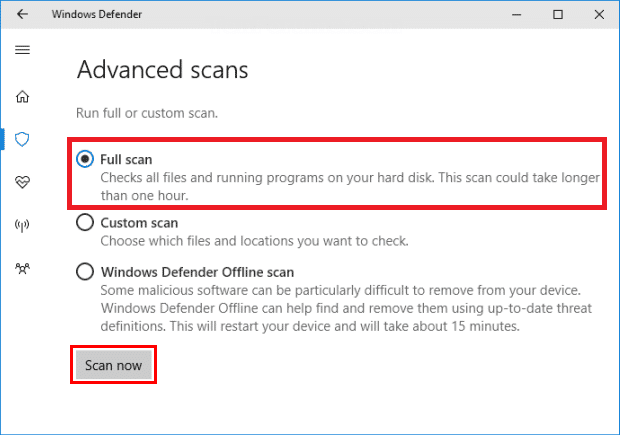
Yöntem 4: DNS Sunucusunu Değiştirin
Chrome sunucu sorunlarını çözmenin en etkili yöntemlerinden biri, bilgisayarınızdaki DNS ayarlarını değiştirmektir. Önceki yöntemler işe yaramazsa, bu hatayı düzeltmek için bilgisayarınızdaki DNS ayarlarını değiştirmeyi deneyebilirsiniz. Birçok kullanıcı, DNS ayarlarını değiştirerek bu sorunu çözebildi. Windows 10'da DNS ayarlarını değiştirmenin 3 Yoluna göz atabilirsiniz. cihazınızdaki DNS ayarlarını değiştirmek için yöntemleri takip etme rehberi.
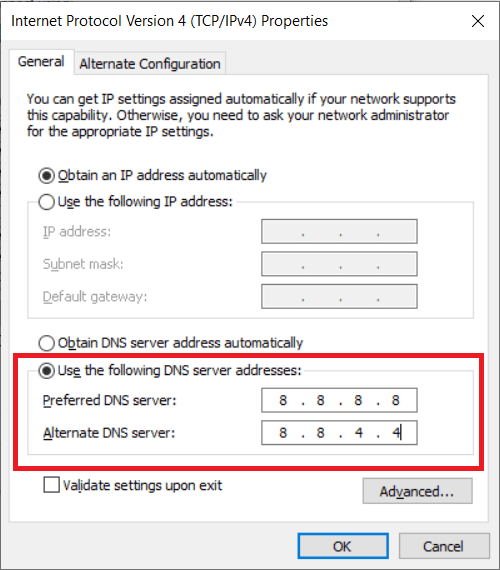
Yöntem 5: DNS'yi Temizle ve IP Adresini Sıfırla
DNS'yi temizleyerek ve Komut İstemi'ni kullanarak IP adresini sıfırlayarak Chrome ile sunucu sorununu çözmeyi de deneyebilirsiniz. Chrome hatası 324 sorununu düzeltmek için bu basit adımları izleyin. DNS'yi Temizle ve DNS önbelleğini sıfırla kılavuzumuzu okuyun.
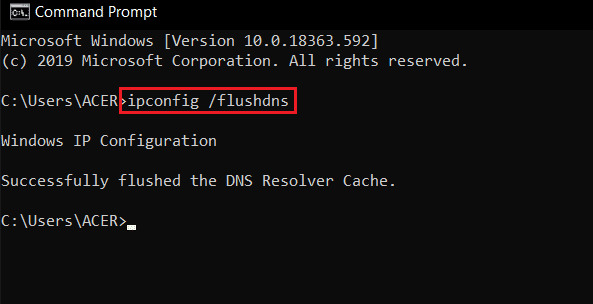
Yöntem 6: Ağ Ayarlarını Sıfırla
Bazen Chrome sunucusu hiçbir veri göndermedi Chrome sunucusuyla ilgili sorun, yanlış Ağ ayarlarından kaynaklanabilir. Herhangi bir değişiklik yapıldıysa ve bunları düzeltemezseniz. Ağ ayarlarını her zaman varsayılan moda sıfırlayabilirsiniz. Bunu yapmak için ağ ayarlarını sıfırlama kılavuzumuzu okuyun.
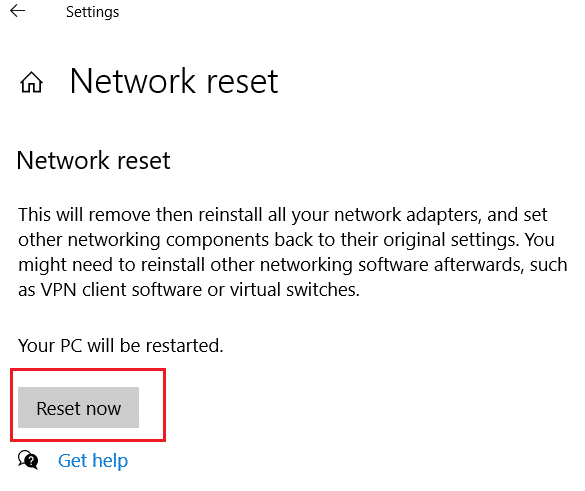
Google Chrome'da hala veri alınmadı hatası alıyorsanız ve Chrome hala web sayfasını yükleyemiyorsa sonraki yönteme geçin.
Ayrıca Okuyun: Chrome Engelleme İndirme Sorununu Düzeltin
Yöntem 7: VPN Hizmetini Devre Dışı Bırak
İnternete erişmek için bir VPN hizmeti kullanıyorsanız, Chrome tarayıcıyla ilgili sunucu sorunlarının nedeni bu olabilir. Bu nedenle, bir VPN kullanıyorsanız, sorunu çözmek için onu devre dışı bırakmayı düşünün. Windows 10 bilgisayarınızda bir VPN hizmetini güvenli bir şekilde devre dışı bırakmak için Windows 10'da VPN ve Proxy Nasıl Devre Dışı Bırakılır kılavuzuna göz atabilirsiniz.
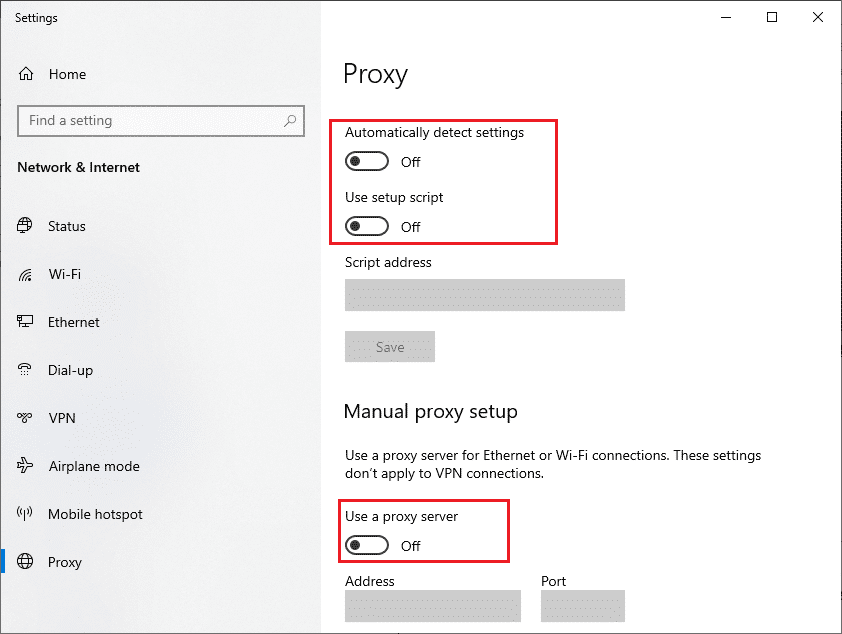
Yöntem 8: Bilgisayardaki Geçici Klasörü Temizle
Geçici klasörler, bir program için geçici dosyalar içeren klasörlerdir. Klasör bu dosyalarla yüklendiğinde, programda Chrome için sunucu hataları da dahil olmak üzere çeşitli hatalara neden olabilir. Bilgisayarınızdaki bu klasördeki dosyaları temizleyerek bunu düzeltebilirsiniz. Bunu yapmak için geçici dosyaları temizleme kılavuzumuzu okuyun.
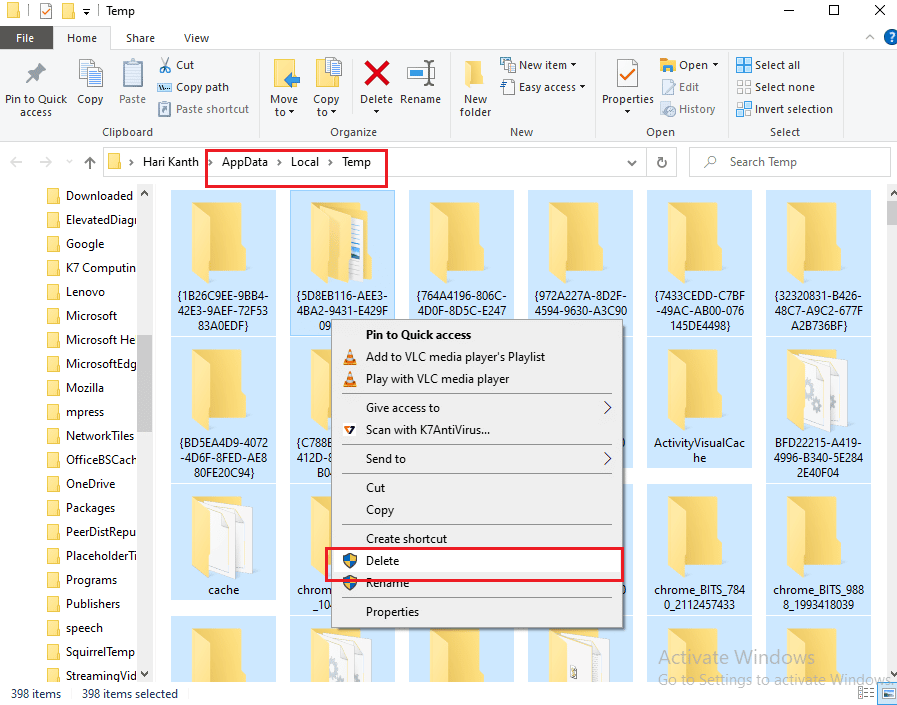
Bu yöntem işe yaramazsa ve Google Chrome sorununda hala veri alınmadı hatası almıyorsanız, web sayfasını yükleyememe ve Chrome hatası 324 sorununu önlemek için sonraki yöntemi deneyin.
Sıkça Sorulan Sorular (SSS)
S1. Google Chrome kullanırken neden hata alıyorum?
Cevap. Aşırı önbellek dosyaları veya kötü bir ağ bağlantısı gibi çeşitli sorunlar nedeniyle Google Chrome'u kullanırken hatalar alıyor olabilirsiniz.
S2. Chrome'da bağlanamayan sunucu sorunları nasıl düzeltilir?
Cevap. Ağ bağlantısı sorunlarınızı düzelterek ve DNS sunucusunu değiştirerek Chrome'da sunucunun bağlanamaması sorunlarını düzeltmeyi deneyebilirsiniz.
S3. Sunucu Chrome'da veri göndermedi nedir?
Cevap. Sunucu veri göndermedi, Chrome'da internette web'de arama yaparken kesintilere neden olabilecek yaygın bir hatadır.
Önerilen:
- Prizegrab Hesabı Nasıl Silinir?
- Takılan Bilgisayarı Onarın Sizi Bir Ağa Bağlayalım
- Oluşan Beklenmeyen Bir Hatayı Düzeltin Chrome OS Kurtarma
- Chrome Openload Düzeltmesi Nasıl Yapılır?
Umarız bu kılavuz size yardımcı olmuştur ve Chrome sunucusu Google Chrome ile veri göndermedi sorununu çözebilmişsinizdir. Hangi yöntemin sizin için en iyi sonucu verdiğini bize bildirin. Bizim için herhangi bir öneriniz veya sorunuz varsa, lütfen yorum bölümünde bize bildirin.
